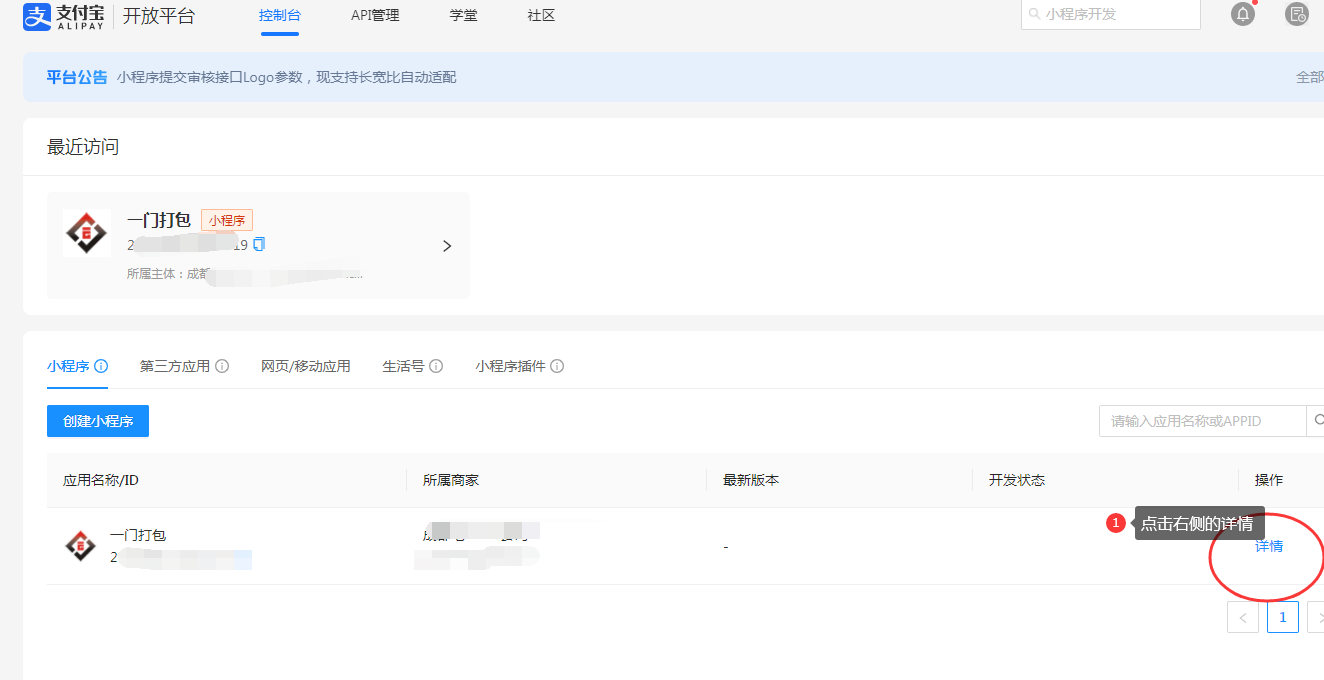在本教程中,我们将介绍如何使用 JDK 将 Java 应用程序打包为 Windows 平台上的可执行文件(.exe)。Java 应用程序通常以 JAR(Java Archive)文件的形式发布,它们需要 Java 运行时环境(JRE)来运行。然而,有时候我们希望程序能像本地应用程序一样,直接生成一个 .exe 可执行文件,用户无需安装任何 Java 环境即可运行。为了实现这个目标,我们将使用开源的 Launch4j 工具。
### 一、原理
Launch4j 是一个跨平台的 Java 应用程序包装器,它包装 Java 应用程序(在这里是 JAR 文件)和 Java 运行时环境(JRE)到一个 Windows 可执行文件中。此外,它还提供了一些有用的功能,如设置 Java 虚拟机参数、捆绑 JRE、检查 Java 版本等。
### 二、操作步骤
1. 准备工作
确保您已经安装了 JDK,并将其添加到系统环境路径中。接下来,开发一个简单的 Java 程序,并使用 `javac` 命令将其编译为一个可执行的 JAR 文件:
```java
public class HelloWorld {
public static void main(String[] args) {
System.out.println("Hello, World!");
}
}
```
将上面的代码保存为 `HelloWorld.java`,然后使用命令 `javac HelloWorld.java` 进行编译,最后使用 `jar` 命令将编译好的 .class 文件打包成 JAR 文件。
```bash
jar cvfe HelloWorld.jar HelloWorld HelloWorld.class
```
2. 下载和安装 Launch4j
访问 Launch4j 的官方网站 (http://launch4j.sourceforge.net) 下载对应的版本。解压后,您将得到一个名为 “launch4j” 的文件夹,里面包含了可执行程序和相关文档。
3. 使用 Launch4j 打包 Java 应用程序
运行 `launch4j.exe`, 在启动界面中填写以下信息:
- 输出文件:选择要生成的 .exe 可执行文件的位置和名称,如 `HelloWorld.exe`。
- Jar:选择要打包的 JAR 文件,如 `HelloWorld.jar`。
- 图标:(可选)为生成的 .exe 文件设置一个图标。
- 更改当前目录:勾选此选项以设置当前目录为 .exe 文件所在的目录(推荐)。
- JRE:设置所需 JRE 的最低和最高版本(如有需要)。
完成上述操作后,点击“构建包装器”按钮以生成 .exe 可执行文件。完成后,在指定的输出文件夹中找到生成的 .exe 文件,双击运行。
### 三、高级配置
Launch4j 提供了诸多高级功能,包括捆绑 JRE、设置 Java 虚拟机参数、指定初始堆大小等。详细信息可以查阅 Launch4j 的官方文档。
### 四、注意事项
请注意,Launch4j 生成的 .exe 文件仅适用于 Windows 平台。若需为其它操作系统创建可执行文件,可参考相应平台的解决方案。
结论:利用 Launch4j 工具,我们能轻松地将 Java 程序打包成 Windows 平台上的 .exe 可执行文件,无需用户安装 Java 运行环境即可运行程序。在开发生产环境或面向广泛用户的 Java 应用程序时,这种方法非常实用。